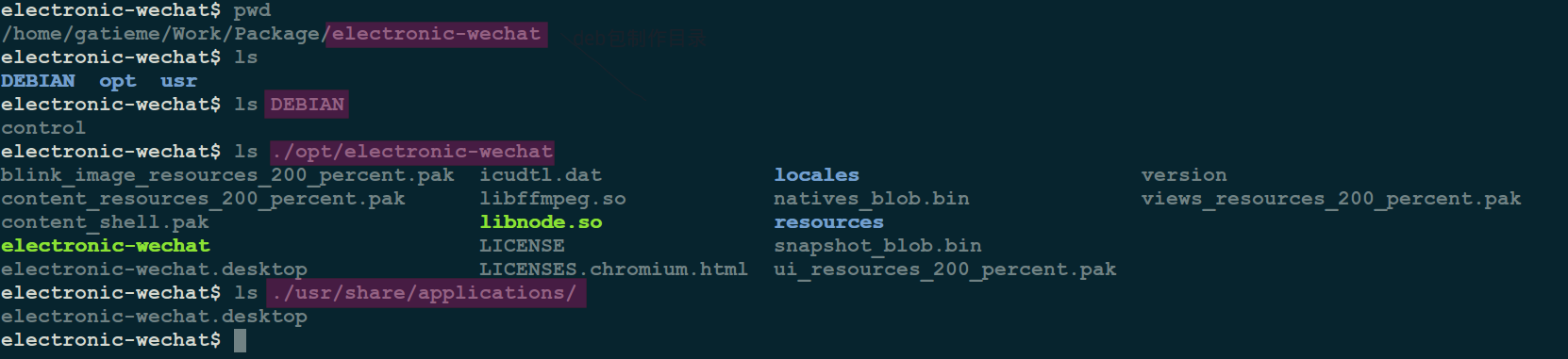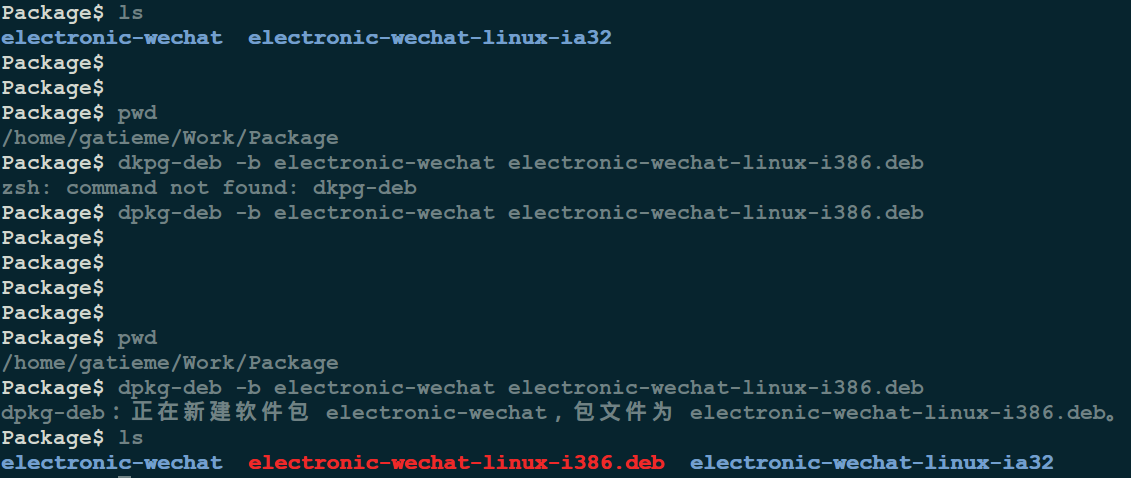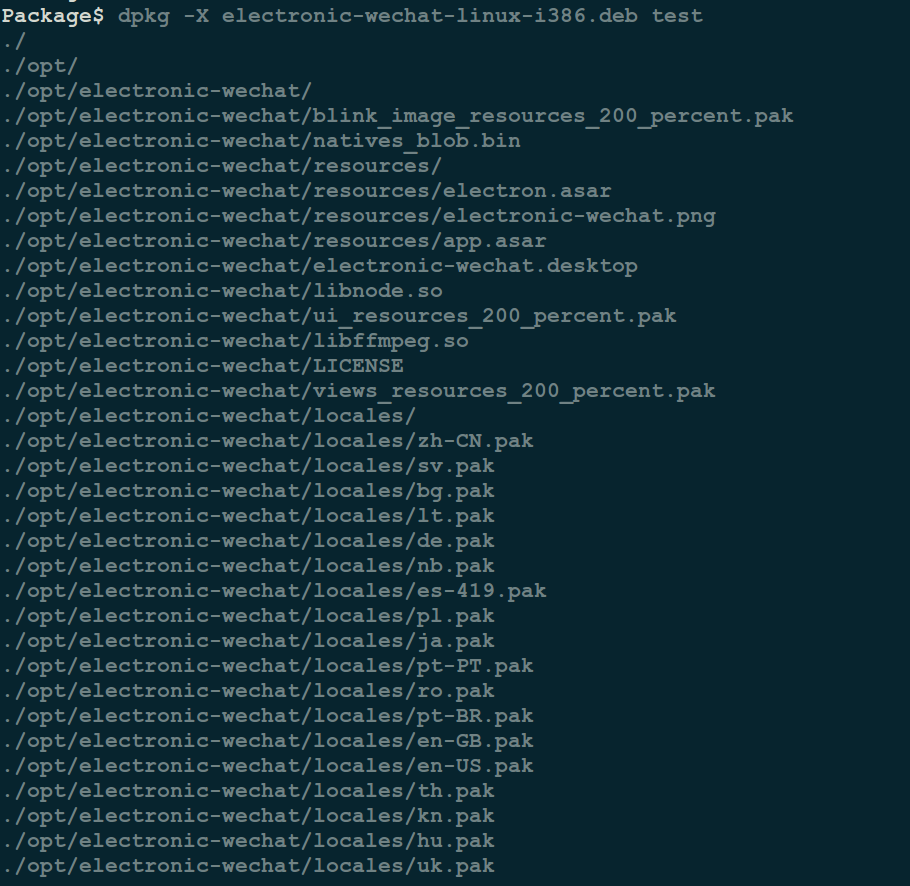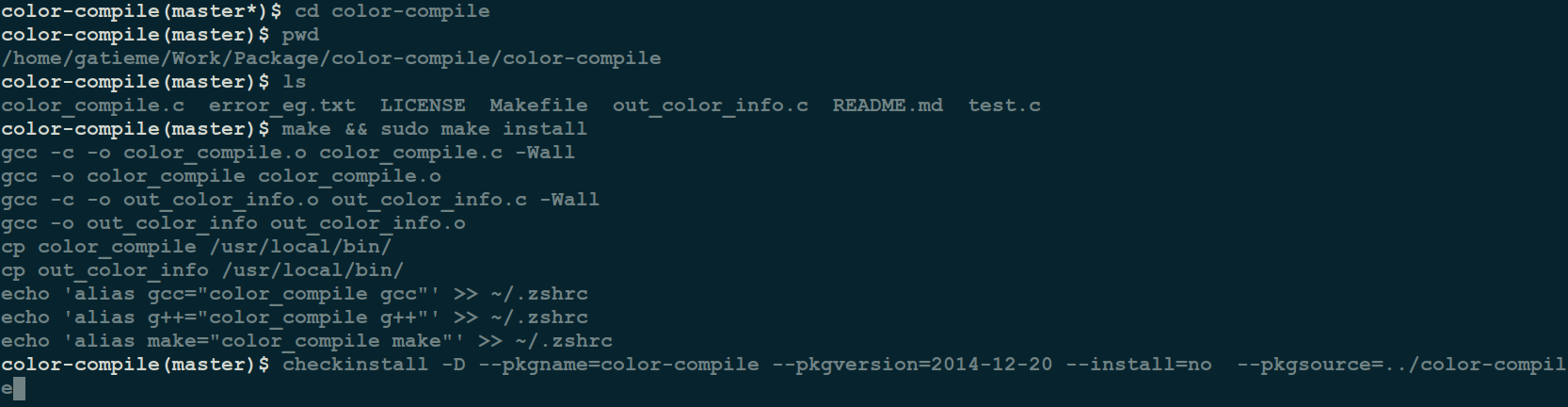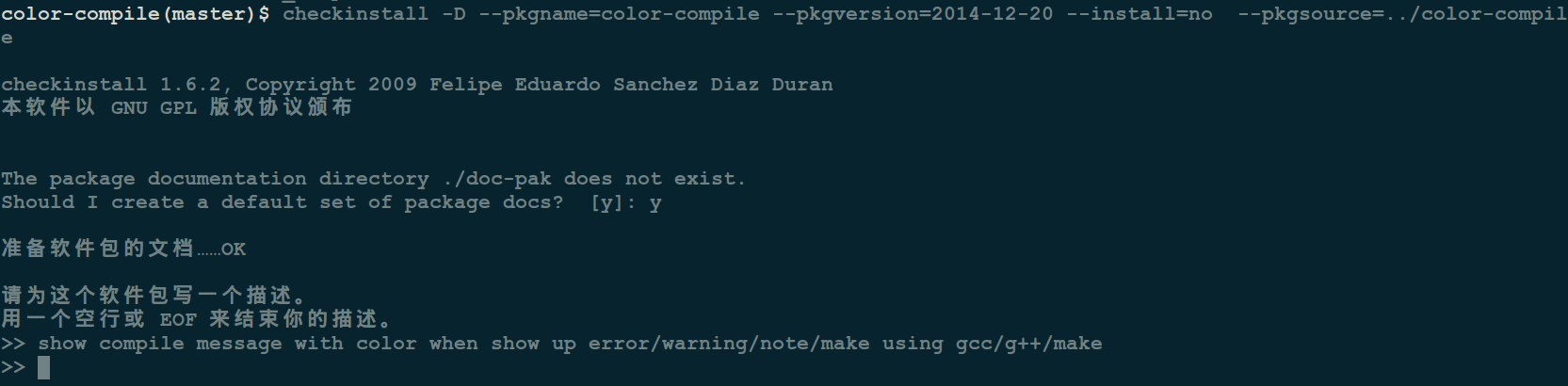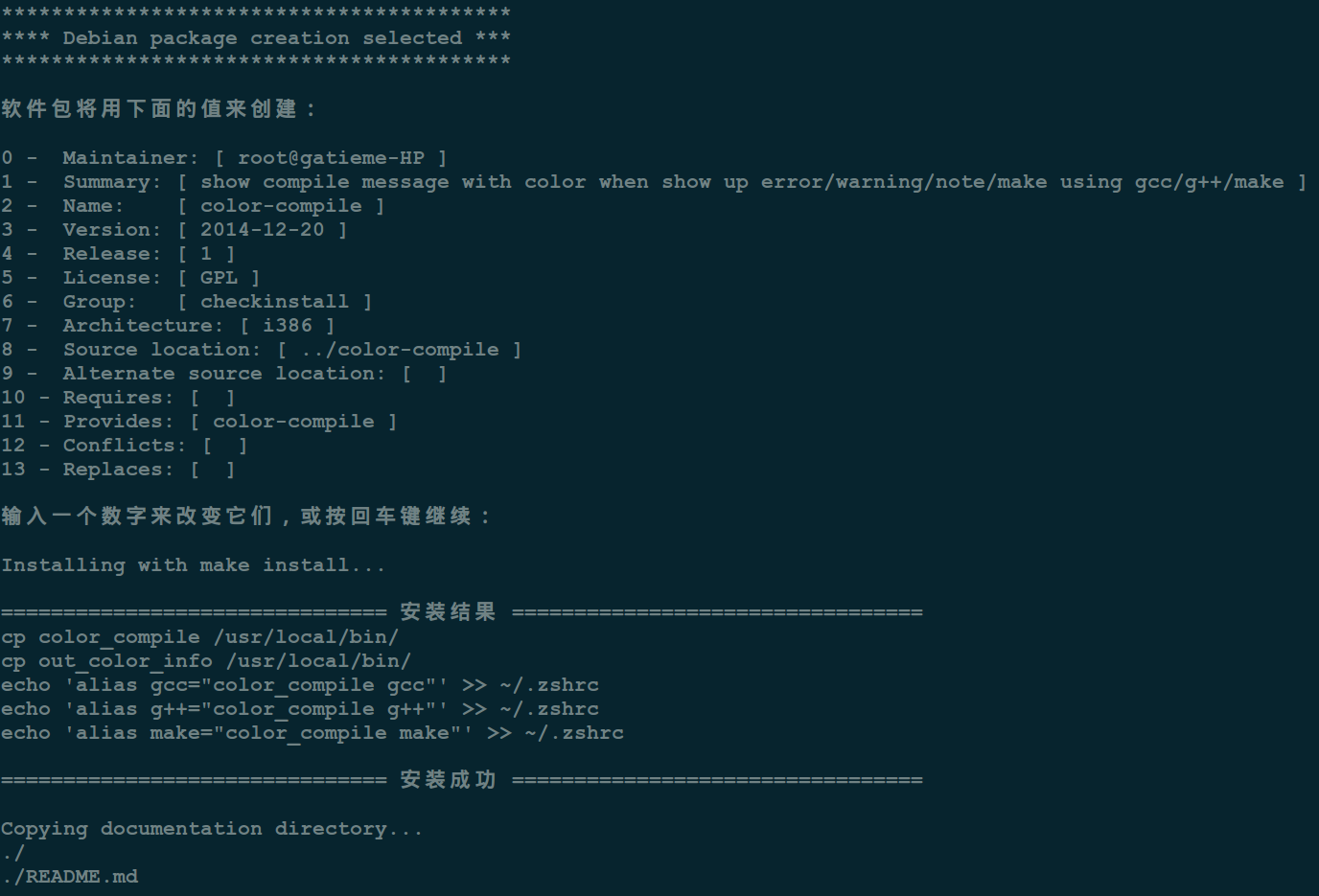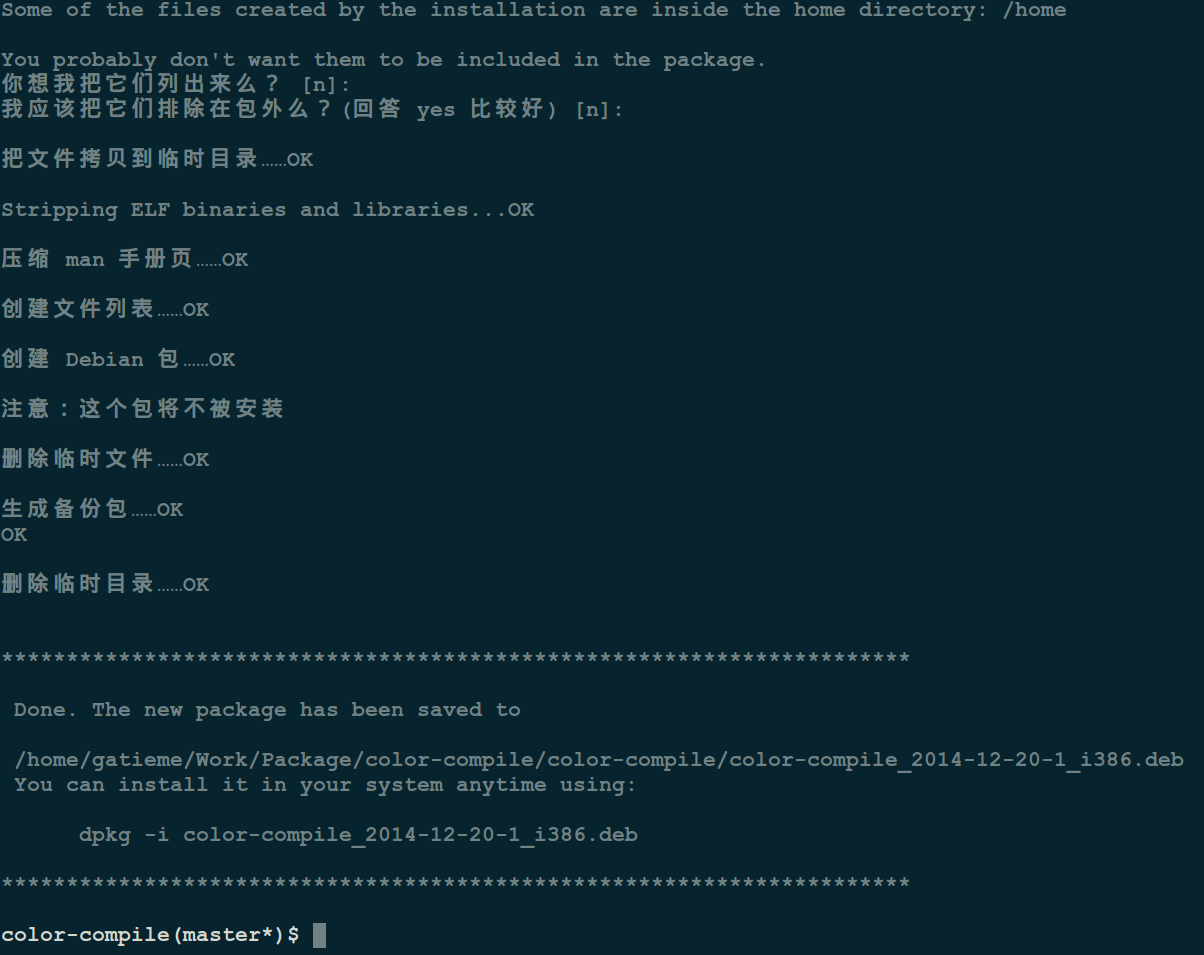Ubuntu下制作deb包的方法详解 |
您所在的位置:网站首页 › xcode创建一个deb › Ubuntu下制作deb包的方法详解 |
Ubuntu下制作deb包的方法详解
|
CSDNGitHubUbuntu下制作deb包的方法详解AderXCoding/system/tools/build_deb
deb是Unix系统(其实主要是Linux)下的安装包,基于 tar 包,因此本身会记录文件的权限(读/写/可执行)以及所有者/用户组。 由于 Unix 类系统对权限、所有者、组的严格要求,而 deb 格式安装包又经常会涉及到系统比较底层的操作,所以权限等的设置尤其重要。 1.2 使用deb包 查看deb包含有哪些文件(不安装) dpkg -c xxx.deb // 安装前根据deb文件查看 dpkg -L debname // 安装后根据包名查看 安装deb包 dpkg -i xxx.deb注意,如果提示错误,可以加参数—force-all强制安装,但不推荐这样做 移除deb包 dpkg -r debname 查看某个文件属于哪个deb包 dpkg -S filepath 释放安装内容到dirname目录中 dpkg -X xxx.deb dirname 释放控制信息到当前目录下的DEBIAN子目录中 dpkg -e xxx.deb 1.3 deb包的组成结构deb包本身有三部分组成: 数据包,包含实际安装的程序数据,文件名为 data.tar.XXX; 安装信息及控制脚本包, 包含deb的安装说明,标识,脚本等,文件名为 control.tar.gz; 最后一个是deb文件的一些二进制数据,包括文件头等信息,一般看不到,在某些软件中打开可以看到。 deb本身可以使用不同的压缩方式. tar格式并不是一种压缩格式,而是直接把分散的文件和目录集合在一起,并记录其权限等数据信息。之前提到过的 data.tar.XXX,这里 XXX 就是经过压缩后的后缀名. deb默认使用的压缩格式为gzip格式,所以最常见的就是 data.tar.gz。常有的压缩格式还有 bzip2 和 lzma,其中 lzma 压缩率最高,但压缩需要的 CPU 资源和时间都比较长 data.tar.gz包含的是实际安装的程序数据,而在安装过程中,该包里的数据会被直接解压到根目录(即 / ),因此在打包之前需要根据文件所在位置设置好相应的文件/目录树。 control.tar.gz则包含了一个 deb 安装的时候所需要的控制信息. 一般有 5 个文件: 控制文件描述control用了记录软件标识,版本号,平台,依赖信息等数据preinst在解包data.tar.gz前运行的脚本postinst在解包数据后运行的脚本prerm卸载时,在删除文件之前运行的脚本postrm在删除文件之后运行的脚本 2 制作deb包首先我们需要准备好我们待打包的软件, 这里我们采用了 下载示例软件包, 直接对二进制包或者进行打包 对源码编译后进行打包需要有make的编译脚本, 或者对于自己写的代码制做deb包, 建议用autoconf, automake生成编译脚本 2.1 最基础的方式dpkg-deb最基础的方式需要我们自己编写和创建脚本, 不使用其他辅助工具, 而只使用标准的dpkg-deb打包命令 我们以之前的微信电脑版的代码为例子, 为其创建一个deb安装包 首先我们为我们创建一个工作目录electronic-wechat 然后我们创建一个名为EBIAN的目录, 用于存放控制信息 然后我们创建对应的二进制包安装安装完成后的路径信息放置在DEBIAN的同级目录下, 也就是说我们把当前的目录当成根目录, 制作完成后安装时, 当前目录下除DEBIAN目录的其他目录都会被默认安装到系统的/目录下 在DEBIAN里新建一个文本文档, 名为control, 编码为utf-8, 内容如下所示 Package: electronic-wechat Version: 1.4.0-2016.08.24 Section: BioInfoServ Priority: optional Depends: Suggests: Architecture: i386 Installed-Size: 4096 Maintainer: gatieme Provides: bioinfoserv-arb Description: A better WeChat on macOS and Linux. Built with Electron by Zhongyi Tong然后我们回到工作目录上级, 使用dpkg-deb命令创建deb包 使用dpkg-deb --help查看使用帮助的信息, 可以使用-b选项生成deb包 dpkg-deb -b electronic-wechat electronic-wechat-linux-i386.deb验证打包好的deb, 我们可以使用dpkg -i安装或者dpkg -X解压命令验证我们的deb包 如果你已经从它的源码运行”make install”安装了linux程序. 想完整移除它将变得真的很麻烦, 除非程序的开发者在Makefile里提供了uninstall的目标设置. 否则你必须在安装前后比较你系统里文件的完整列表,然后手工移除所有在安装过程中加入的文件. 这时候Checkinstall就可以派上使用。Checkinstall会跟踪install命令行所创建或修改的所有文件的路径(例如:”make install”、”make install_modules”等)并建立一个标准的二进制包,让你能用你发行版的标准包管理系统安装或卸载它,(例如Red Hat的yum或者Debian的apt-get命令) apt-get install checkinstall可以使用checkinstall --help来查看帮助信息 checkinstall不仅可以生成deb包, 还可以生成rpm包,使用简单,但是不灵活,功能粗糙,只做介绍,不推荐使用 但是他适合从源代码直接构建我们的deb包, 我们下载到待打包的源代码以后, 先使用make和make install编译安装, 然后运行checkinstall即可完成deb的打包 git clone [email protected]:chinaran/color-compile.git # 下载源代码 cd color-compile make && make install # 构建首先提示输入安装包的描述信息 接着checkinstall提示用户填入或者修改deb的控制信息, 其本质就是control文件的内容 最后等待生成deb完成 此时当前目录下生成了deb包 deb包所需的默认信息 dh_make -s -e [email protected] -p color-compile_2014-12-20 -f ./color-compile_2014-12-20.tar.gz # 生成制作此时当前目录下生成了debian目录, 此时通常修改两个文件: 修改debian/control文件,配置你的信息,具体字段见参考部分 修改debian/rules脚本,它决定编译参数(也可以不改) dpkg是最基本的制作deb包的方法, 推荐使用 dpkg-buildpackage -rfakeroot此时可以看到,上层目录中已建立了deb包 2.4 方法四: 修改已有deb包自己创建deb所需目录结构(控制信息和安装内容),然后打包,一般使用这种方法来修改已有的deb包,而不是新建deb包,命令如下: dpkg -X xxx.deb test # 解包安装内容 cd test dpkg -e ../xxx.deb # 解包控制信息修改其中内容 cd ../ dpkg -b dirname xxx_new.deb # 重新打包 3 参考 debian/control文件中信息说明 1) Package 包名 2) Version 版本 3) Architecture 目标机架构(i386, arm等) 4) Maintainer 维护者 5) Depends 依赖软件包 6) Description 描述checkinstall详细例程 自己制作deb包例程 官方的debian制作手册(比较长) linux/ubuntu中制作deb安装包 制作Ubuntu的deb格式包 从Hello World做起 |
【本文地址】
今日新闻 |
推荐新闻 |
 本作品采用知识共享署名-非商业性使用-相同方式共享 4.0 国际许可协议进行许可
本作品采用知识共享署名-非商业性使用-相同方式共享 4.0 国际许可协议进行许可